Thao tác cài đặt máy in Canon LBP 2900 trên Windows và các máy in khác nhìn chung kha khá đơn giản, người sử dụng đều phải cài đặt driver đúng phiên bản Windows. Sau đó bung file file setup.exe trong thư mục driver là xong. Tuy nhiên một số máy tính không thể cài đặt driver máy in Canon LBP 2900, báo lỗi Windows firewall block canon lbp 2900 rpc server process. Vậy ra sao sửa lỗi không cài đặt được máy in Canon LBP 2900 trên Windows?
- Cách cài đặt máy in Canon LBP 3300 trên máy tính
- Hướng dẫn cài đặt máy in Canon LBP 1210 trên máy tính
- Cách cài đặt driver mạng bằng Ethernet Controller All Main
Hướng dẫn fix lỗi cài driver Canon LBP 2900 trên Windows
Báo lỗi không cài đặt thành công driver máy in Canon LBP 2900 trên máy tính sẽ như hình dưới đây.

Bước 1:
Bạn mở giao diện Control Panel trên máy tính rồi nhấn vào mục Network and Internet .

Sau đó chọn tiếp vào mục Network and Sharing Center .
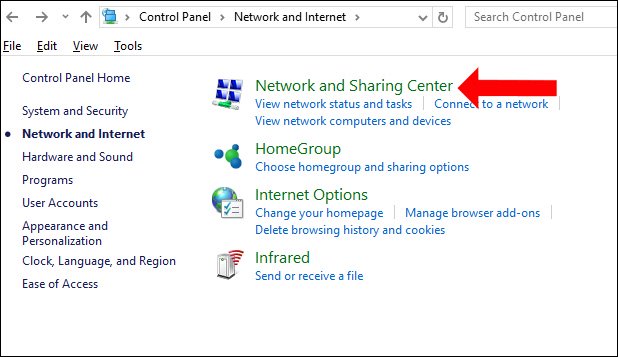
Bước 2:
Chuyển sang giao diện mới click vào mục Change Advanced sharing settings ở danh sách bên trái giao diện.
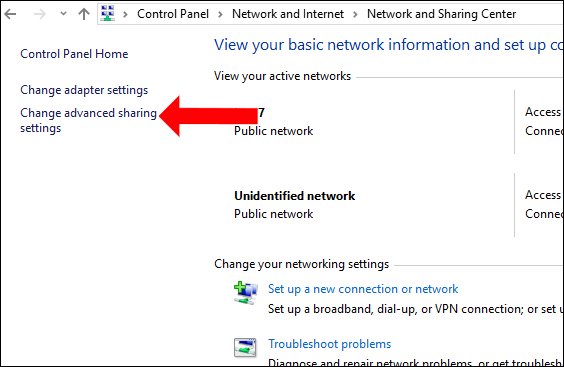
Bước 3:
Tiếp đến người sử dụng cần tắt chế độ chia sẻ dữ liệu và máy in trong Cài đặt mạng. Trong phần File and printer sharing tích chọn vào Turn off file and printer sharing .
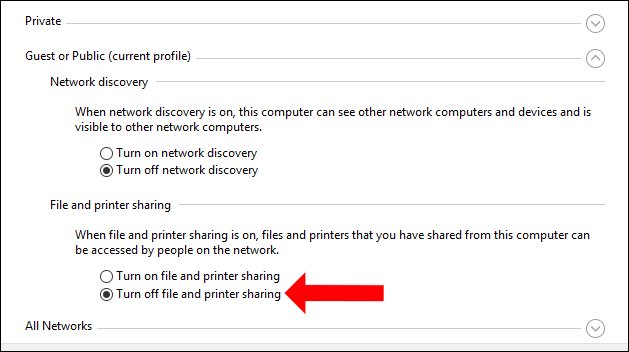
Bước 4:
Trong giao diện máy tính tại thanh kiếm tìm nhấn từ khóa services để truy cập vào giao diện quản lý các dịch vụ trên máy tính.
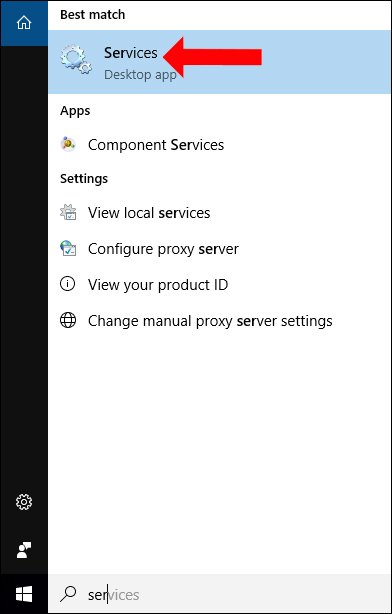
Bước 5:
Tại giao diện mới bạn hãy chuyển services Windows Installer sang tình trạng Start hoặc đang là Start thì chọn Restart để khởi động lại. Click vào dịch vụ này và nhấn chọn vào nút Start như hình.

Tiếp đến chúng ta cũng kiểm tra service Print Spooler và chuyển qua chế độ Start theo việc làm bên trên.

Bước 6:
Cuối cùng bạn click vào file setup.exe với quyền Administrator để cài đặt lại driver Canon LBP 2900 trên Windows.

Như vậy chúng ta đã có cách sửa lỗi cài đặt máy in Canon LBP 2900 trên Windows, lỗi không cài được driver máy in Canon LBP 2900. Nếu cài đặt driver máy in lại nhưng không sử dụng được thì bạn phải reset lại máy tính rồi triển khai cài đặt lại driver.
Xem thêm:
- Hướng dẫn cài đặt máy in Laser đa chức năng Canon MF4720W
- Hướng dẫn cài đặt máy in trong Windows 8
- Cách cài đặt máy scan Canon Lide 120
Hy vọng bài viết này hữu ích với bạn!
Sưu Tầm: Internet – Kênh Tin: TopVn
DỊCH VỤ NẠP MỰC MÁY IN TẬN NƠI HCM
19OO636343
Bài Viết Liên Quan
DỊCH VỤ NẠP MỰC MÁY IN TẬN NƠI HCM
19OO636343
Bài Viết Khác
- Việt Nam đầu tư khoa học, công nghệ quá ít để “hóa rồng, hóa hổ” – Tin Công Nghệ
- Những Laptop Chơi Game Tốt Nhất
- Thuật toán nguy hiểm của Facebook hoạt động ra sao? – Tin Công Nghệ
- Không Cần Cài đặt Bất Cứ Phần Mềm Nào, đây Là Cách Kiểm Tra Pin Laptop Của Bạn đang ở Mức Nào
- iPhone 14 Max có thể là chiếc smartphone ‘hot’ nhất năm 2022 – Tin Công Nghệ







